Sommaire
Raccorder des surfaces et faire des trémies sur Catia V5

Le départ
Une trémie est un raccord entre deux formes (une grande et une petite) afin de générer une sorte d’entonnoir. Les sections peuvent être de natures assez différentes.
Si nous devions tendre une peau entre ce cercle et ce carré, nous devrions progressivement adoucir les angles pour nous fondre sur le cercle.

Nous allons voir cela en surfacique dans l’atelier GSD (Generative Shape design)
Surface de raccord
Cette fonction permet de raccorder les bords de deux faces en générant une surface qui peut être contrainte en point, tangence ou en courbure avec celles-ci.
Si on lance brutalement cette commande en pointant les deux courbes, on obtient ceci:

Le résultat est presque celui que l’on pourrait attendre mais la forme est quelque peu torsadée.
Si l’on regarde du dessus on voit que la répartition des 4 sommets du carré sur le cercle s’est faite régulièrement. Cela est du au fait que le couplage est de type “Ratio”.
Cela veut dire que les points sur le cercle correspondant aux sommets du carré sont placés à 25% de la longueur de la courbe circulaire tout comme les coins du carré.

Il suffirait de tourner un peu le cercle pour que cela soit parfait.
Ce qui ne va pas ici c’est donc la position du point de départ sur le cercle.
On fait cela assez facilement dans cette fonction mais il faut au préalable créer un point sur le cercle au bon endroit.
L’idéal ici est de projeter un des sommets du carré sur le cercle.

Puis de lancer la fonction “surface de raccord”.
Dans un premier temps la commande retourne la même solution mais nous allons lui indiquer le nouveau point de départ sur le cercle.
Il faut faire un clic droit sur “Deuxième point” en rouge sur le cercle et choisir “remplacer”.
On indique ensuite le point projeté.

On appuie sur “Aperçu” et voilà un résultat impeccable.

Allons plus loin
Cette commande nous permet de créer une torsade.
Prenons alors deux carrés espacés et tournés angulairement.

Le raccordement de ces esquisses ne pose pas de problème puisqu’il y a le même nombre de coins. Le type de raccordement est “Ratio” et l’on peut d’ailleurs sans problème passer en raccordement de type “sommets”.

Et si l’on imposait des tangences !
La fonction de “surface de raccord” permet de donner une direction de départ et d’arrivée à cette surface de raccordement au niveau de chaque courbe. C’est d’ailleurs sa fonction première.
Fabriquons des peignes à partir des esquisses selon la direction Z.
Ce sont simplement des extrusions selon la direction Z

Reprenons notre première trémie.
Et imposons ces peignes. C’est ce que l’on appelle ici des “Supports”.

Le raccordement en “tangence” s’est bien passé. c’est tout de même plus joli que le raccordement en “points” précédent.
La différence est encore plus marqué sur la torsade.
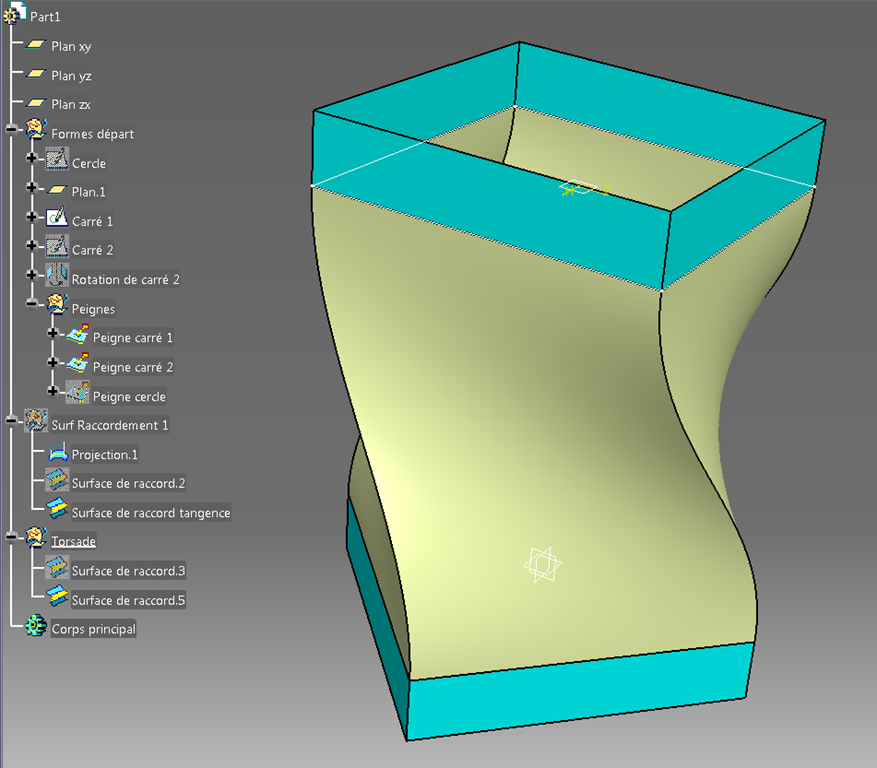
Pour ceux qui ont une imprimante 3D, cela fait un joli pot à crayons !
En règle générale
C’est une fonction bien utile en surfacique car, en plus de générer de jolies trémies, elle permet de raccorder deux surfaces de façon harmonieuse.

J’ai ici raccordé celles-ci avec une continuité en courbure.
Toujours bien faire attention au sens des flèches sur les bords pour éviter d’avoir une surface vrillée.

Avec l’éclairage “néon” pour apprécier la continuité en courbure.

Le surface multi-sections

La même mais plus !
Cet outil va nous permettre d’obtenir les mêmes résultats avec les mêmes réglages.
Alors en quoi cette fonction est elle différente ?
“Surface Multi-sections” apporte deux choses supplémentaires comparé à “Surface de raccord”:
- Il permet de prendre en considération plus que deux sections (donc une succession de courbes)
- Il permet d’imposer des trajets (des guides) pour aller de l’une à l’autre des sections.
Ici, nous n’avons que deux sections et l’on peut indiquer des directions tangentes grâce aux peignes cela ne fait donc pas de différence avec la première commande.
Par contre on peut ajouter des courbes guides pour imposer un trajet un peu différent à notre surface.
Il faut donc d’abord les créer à l’aide de splines passant par les sommets du carré et par les projections des sommets sur le cercle. En ces 8 points j’ai donné une direction tangente aux splines (Direction Z).
Pour deux de ces splines, j’ai imposé un point de passage.

J’ai ici un peu forcé le trait. Le résultat n’est pas très joli mais cela montre que l’on peut changer le chemin des guides.

Une section intermédiaire
Voilà qui a plus d’intérêt.
Faisons une section intermédiaire oblongue pour créer une restriction dans la trémie grâce à cette fonction.
Il y a donc maintenant trois sections.
Il faut bien faire attention au sens d’enroulement (flèches rouges) et au point de fermeture sur chaque section.
Le couplage est ici de type “ratio” et les guides calculés par la machine passent très près des points de l’esquisse de la forme oblongue.
On peut pousser la qualité de la construction en ajoutant 4 splines passant précisément par ces sommets mais le résultat est ici tout à fait correct (puis couplage en sommets).

Conclusion:
Dans cet article, je vous ai montré comment faire une trémie en surfacique dans CatiaV5 avec deux outils différents.
Il existe dans Part Design des fonctions équivalentes pour raccorder de façon solide les sections de deux blocs au sein d’un même corps de pièce.
Si vous préférez les articles sur le thème surfacique faites moi le savoir dans les commentaires ci-dessous.
Et n’hésitez pas à partager tout ça sur les réseaux sociaux.
.

6 Responses
Salut,
Merci pour le tuto, néanmoins je n’ai pas réussi, à tous les coups, à utiliser les guides !
Bonjour Philippe,
C’est dommage, peux tu m’envoyer une image pour comprendre où cela bloque ?
Salut,
C’est pas évident, je suis sur un autre projet mais si j’ai le temps, oui
Ok !
Vous dites qu’il est possible de faire la même chose dans Part Design, mais, cela fonctionne-t’il aussi, en enlèvement de matière (réaliser un conduit + ou – conique dans mon cas, mais dont l’entrée, et la sortie n’ont pas du tout la même inclinaison) ?
Bonjour Simon,
Oui, dans Part Design, il y a la possibilité de faire la même chose de plusieurs façons différentes.
-Il y a « Enlevé multi-sections solide » qui utilise le même principe et fait une opération booléenne de retrait sur le solide.
-On peut faire un solide multi-sections dans un corps de pièce puis faire une opération booléenne de retrait sur un autre corps solide.
-On peut aussi faire une coupe du solide par la surface multis-ections à la condition qu’elle dépasse largement du solide que l’on veut couper.
Pour l’histoire de l’inclinaison entre les sections (sections non parallèles), ce n’est pas vraiment un problème si vous définissez correctement les courbes guide (sous forme d’esquisse ou de spline) pour guider la surface.